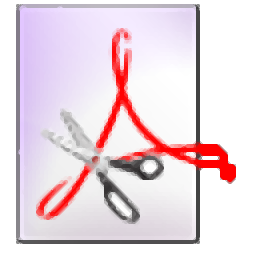
Boxoft PDF PageCut(PDF分割工具)
v3.1.0 官方版大小:3.62 MB 更新:2024/12/30
类别:应用软件系统:WinAll
分类分类
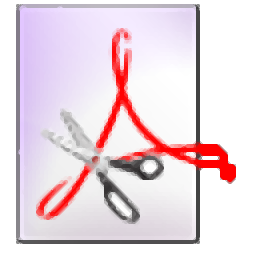
大小:3.62 MB 更新:2024/12/30
类别:应用软件系统:WinAll
Boxoft PDF PageCut是一款强大的PDF页面裁剪工具,用于裁剪PDF文档的页面而非分割PDF;有时用户在处理PDF文件时会需要裁剪PDF页面,而裁剪PDF页面的一般步骤是将PDF转换成图片,再导入图片处理工具中进行裁剪,最后再输出保存;通过PS等工具虽然也可以实现大量的PDF页面裁剪,但对于很多不善使用PS的用户来说这并不是一个很好的方法;这款Boxoft PDF PageCut可以直接添加PDF页面进行裁剪,它允许用户自定裁剪方式,使用鼠标就可以直接添加线段进行裁剪;可视化的预览窗口能够让用户能实时查看图像分割效果,是一个不错的PDF页面裁剪工具。

1、为用户提供视觉切割编辑器,用于裁剪PDF文件页面。
2、支持批量剪切PDF页面,可以添加多个页面进行裁剪。
3、用户可以将切割设置导出为规则文件,以备将来使用。
4、支持用户为不同的页面应用不同的剪切设置。
5、支持拖放剪切线,垂直或水平分割线。
6、这款工具具有撤消和重做拆分器放置操作的功能。
7、支持放大和缩小PDF页面工作区,方便用户更直观的裁剪图片。
8、支持定义裁切页面切片顺序:垂直,水平,倒数第一,倒数第一;
1、这款软件拥有一个可视化的PDF页面剪切界面,可让您定义剪切页面。
2、操作方式非常简单,仅需使用鼠标添加/移动剪切标记就可以裁剪PDF页面。
3、可以根据选择的切割规则自动批量拆分多个PDF文档页面。
4、该工具提供了多种裁剪方式,让用户能够轻松的完成PDF页面裁剪。
5、你可以通过该工具将PDF的页面平均分为多个大小的页面。
6、可以将横向PDF页面一分为二,轻松地将其打印为两个纵向页面。
1、将软件解压到本地并双击软件安装,成功安装后启动软件。

2、打开软件后点击左上角的按钮打开文件管理器并选择需要裁剪的PDF文档。

3、PDF导入软件后,通过左侧的窗口选择需要裁剪的PDF页面,如果要裁剪全部则随便指定一页。

4、你您可以在这里设置页面快速选择需要切换的页面。

5、选定页面之后在此选择裁剪模式,支持手动裁剪,也可以平均裁剪页面。

6、如图,按需设置裁剪的线段,设置完成后点击“确定”。

7、现在您可以很直观的查看PDF页面所分割的效果。

8、确定好裁剪样式后如需将该裁剪方式应用到全部或者指定的页面可以点击这里打开该面面板设置。

9、点击这个按钮可以保存裁剪的图片。

10、要批量裁剪PDF文件可以点击这个按钮打开批量处理面板。

11、如图所示,通过左上角的按钮批量添加需要裁剪的PDF文件。

12、然后在此导入PDF裁剪的配置文件或者自定义配置。

13、完成以上操作后通过这两个按钮控制PDF文件的裁剪和停止。

极速Word 应用软件3.62 MB3.2.8.5 官方版
详情Swiff Saver 应用软件1.7 MB2.4 官方版
详情Swiff Chart Standard 应用软件2.17 MB3.5 标准版
详情Swiff Chart Generator 应用软件1.62 MB3.3.4 官方版
详情新狐电脑传真 应用软件810 KB2.8 官方版
详情91云办公 应用软件22.54 MB2.3.0 官方版
详情Okdo Excel to Word Converter 应用软件4.46 MB5.5 官方版
详情Microsoft Office Excel新增工具集 应用软件2.97 MB2014.09.16 官方版
详情EDraw Soft Diagrammer 应用软件37.05 MB7.9 官方版
详情谷秋精品资源共享课软件 应用软件6.51 MB4.2 简体中文版
详情ROCKOA办公系统 应用软件9.17 MB1.2.3 免费版
详情ExcelPlus 应用软件1.64 MB3.5 官方版
详情赛酷OCR软件 应用软件17.72 MB6.0 免费版
详情OneNote 应用软件442 KB15.0.4689.1000 官方版
详情SmartDraw CI 应用软件164.87 MB22.0.0.8 官方版
详情Authorware 应用软件50.9 MB7.02 官方版
详情Swiff Chart Pro 应用软件2.4 MB3.5 官方版
详情校对助手 应用软件1.42 MB2.0 免费版
详情Microsoft Office Document Imaging 应用软件4.99 MB1.0 简体中文版
详情外贸邮件助手 应用软件510 KB2013.5.21.1 绿色版
详情点击查看更多
迅捷CAD高版本转低版本转换器 应用软件1.15 MB1.0 免费版
详情艾办OA 应用软件132.93 MB1.2.0 官方版
详情10oa协同办公系统 应用软件16.3 MB8.0 免费版
详情米云客服系统 应用软件32.7 MB1.1.3.8 免费版
详情亿图组织结构图 应用软件44 MB8 官方版
详情H3 BPM 应用软件60.75 GB9.2 免费版
详情魔方网表公文管理系统 应用软件274.94 MB1.0 免费版
详情诺言(协同办公平台) 应用软件83.5 MBv1.7.4.11849 免费版
详情全能PDF切割器 应用软件3.69 MB3.1.1 官方版
详情活动运营助手 应用软件8.62 MB1.0 官方版
详情魔方网表物业收费系统 应用软件273 MBV1 官方版
详情魔方网表免费版 应用软件270 MB6.0.0.0047 官方版
详情MAKA(h5制作工具) 应用软件42.8 MBv2.2.3 免费版
详情优企管家 应用软件21.41 MB6.0.9.0 免费版
详情PDF Password Locker & Remover 应用软件17.67 MB3.1.1 免费版
详情快易帮商户管理系统 应用软件57.48 MB1.01 官方版
详情算算量旗舰版免费版 应用软件57.29 MB1.0.21 免费版
详情亿图信息图软件 应用软件237 MB8.7.5 中文版
详情92极呼电话管理系统 应用软件65 MB1.22 免费版
详情优服房屋出租管理软件 应用软件13 MB3.9.18 官方版
详情点击查看更多
老式水果机 休闲益智0MBv1.0
详情ky棋牌网站大全98 休闲益智61.5MBv7.2.0
详情水果机投币游戏机单机版免费版 休闲益智0MBv1.0
详情贪玩娱乐苹果官方下载 休闲益智0MBv7.2.0
详情老式水果机下载手机版 休闲益智0MBv1.0
详情狂暴捕鱼官网有330.3版本 休闲益智61.5MBv7.2.0
详情777水果机免费单机版 休闲益智0MBv1.0
详情老式水果机下载 休闲益智0MBv1.0
详情ky棋牌苹果版本 休闲益智61.5MBv7.2.0
详情欢乐拼三张单机版2025 休闲益智61.5MBv7.2.0
详情明星三缺一手机单机版 休闲益智61.5MBv7.2.0
详情牛牛下载金币版苹果 休闲益智61.5MBv7.2.0
详情水果机游戏单机 休闲益智0MBv1.0
详情老式水果机单机版 休闲益智0MBv1.0
详情琼崖海南麻将15旧版下载 休闲益智61.5MBv7.2.0
详情王道棋牌官网最新版 休闲益智61.5MBv7.2.0
详情森林舞会飞禽走兽 休闲益智0MBv1.0
详情彩民之家44666 生活服务68.2MBv1.7.1
详情一木棋牌蓝色旧版老版本2017年 休闲益智61.5MBv7.2.0
详情狂暴捕鱼官网有330.3版本官方 休闲益智61.5MBv7.2.0
详情点击查看更多






































